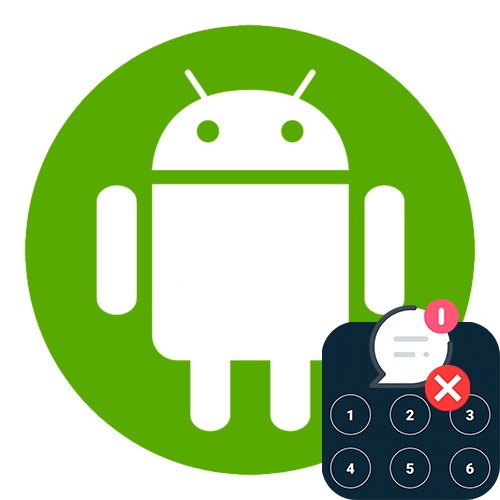Зміст

Причина 1: Неполадки з Інтернетом
Найбільш поширена неполадка, через яку не працює Shazam на Android,-це проблеми з Інтернет – підключенням, адже воно необхідне для розпізнавання музики. Перевірте, чи є у вас доступ до мережі. Якщо ви використовуєте мобільний інтернет, то є ймовірність, що в даний момент погане покриття і використовується мережа 3G або нижче.
Раніше ми писали про те, як включити і правильно налаштувати інтернет-підключення на Android-пристрої.
Детальніше:
способи включення Інтернету в Android
Налаштування Інтернету на телефоні Android
Якщо ви помітили, що неполадки відбуваються і з іншими додатками, що вимагають підключення до мережі, то спробуйте включити і вимкнути " Режим польоту»
. Таким чином різні несерйозні помилки, пов'язані з використанням Інтернету на пристрої, будуть скинуті. Активація функції зазвичай доступна в шторці.
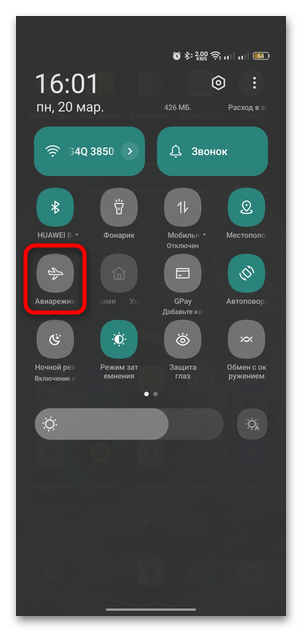
В крайньому випадку можна спробувати скинути настройки мережі. Тоді всі параметри повернуться до початкових, але при цьому більш серйозні проблеми можуть бути виправлені. Відзначимо, що така можливість є далеко не у всіх Android.
- Відкрийте «Налаштування» і перейдіть до розділу " додаткові налаштування» / &171;Система та оновлення & 187; .
- Виберіть " створити резервну копію та перезавантажити» , потім " скинути налаштування телефону» .
- У новому вікні натисніть на рядок " Скидання налаштувань мережі» і підтвердьте дію у спливаючому вікні.
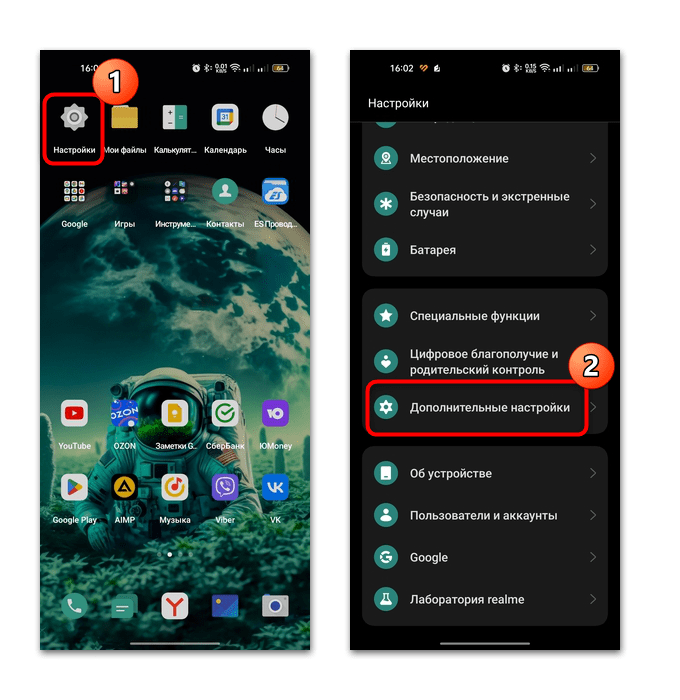
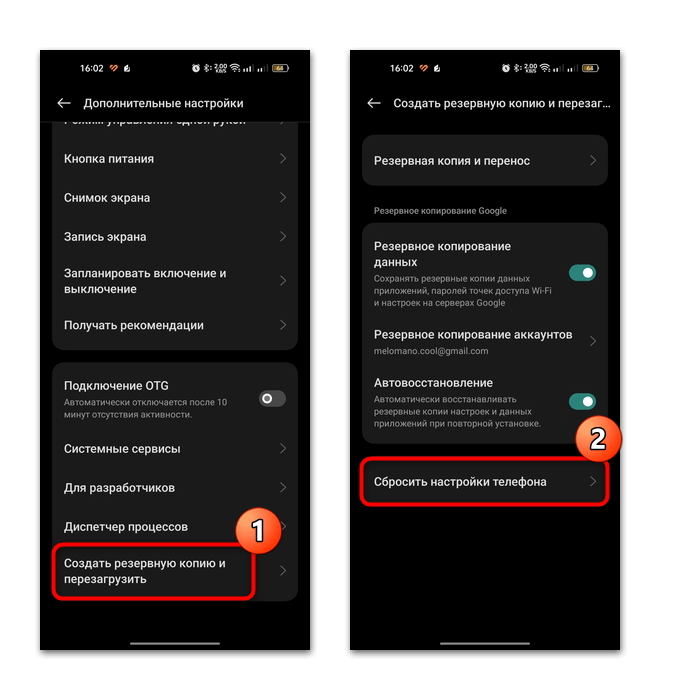
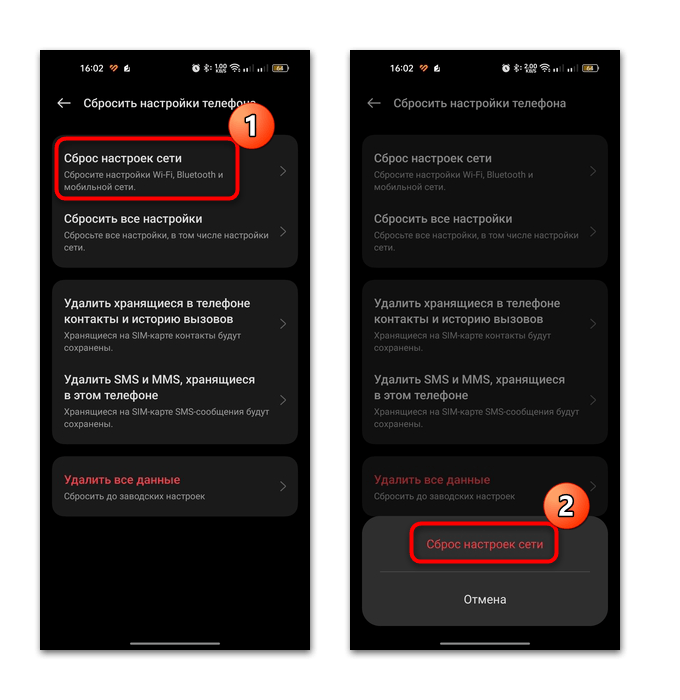
Алгоритм дій в цьому випадку може відрізнятися і залежить від версії ОС, але в більшості випадків в штатних " Налаштуваннях» реалізована функція пошуку налаштувань за назвою, тому спробуйте задати приблизний запит «Скидання налаштувань мережі» або &171;Скидання мережевих налаштувань&187;.
Причина 2: застаріла версія програми
Коректна робота програми залежить від наявності актуальної версії. Якщо вона застаріла, то в роботі Програми періодично можуть виникати різні збої. Спробуйте оновити Shazam за допомогою вбудованих можливостей магазину Google Play .
- Запустіть маркет і тапніте по мініатюрі аватарки свого облікового запису Google.
- У меню виберіть пункт " Управління додатками і пристроєм» , потім перейдіть на вкладку «Управління» .
- Тапніте по кнопці»доступні оновлення" , щоб подивитися, якщо в відфільтрованому списку Shazam. Якщо так, значить, для нього вийшло оновлення – відзначте додаток галочкою, потім натисніть на кнопку оновлення вгорі.
- При бажанні можете активувати функцію автоматичного оновлення Тільки для Шазам. Для цього потрібно перейти на сторінку з описом програми, потім натиснути на трикрапку для виклику додаткового меню і активувати " Автоматичне оновлення» .
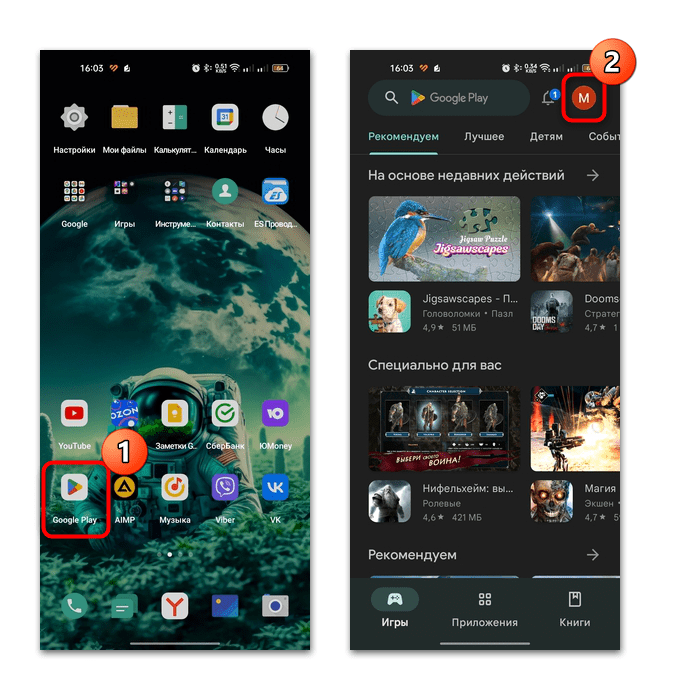
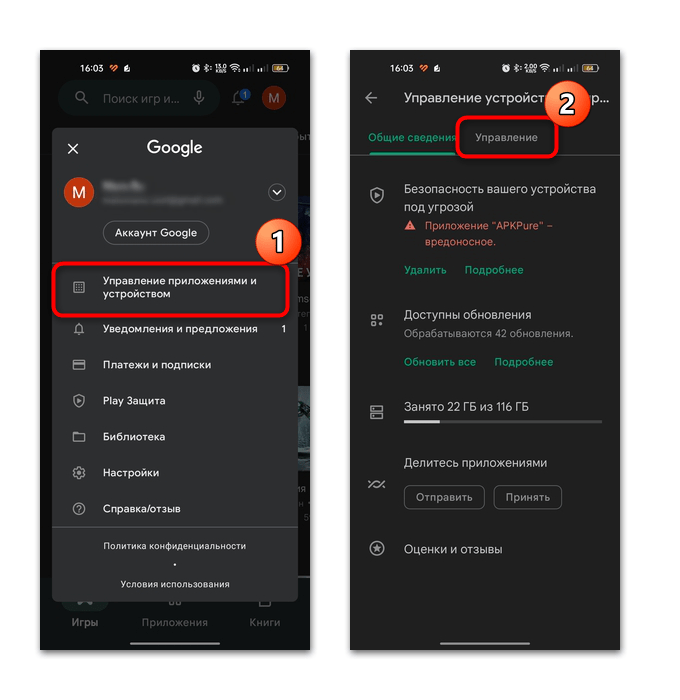
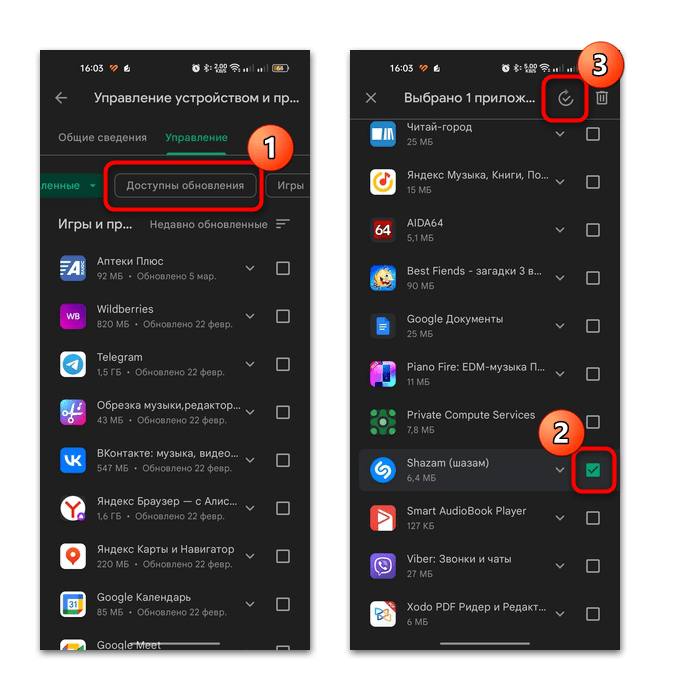
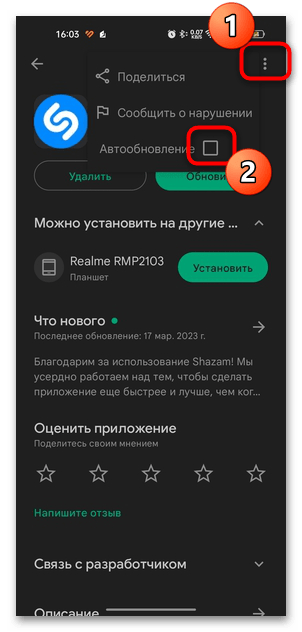
Причина 3: немає відповідних дозволів
Щоб Shazam міг коректно функціонувати, йому необхідно дати дозволи до деяких функцій Android-пристрої, зокрема доступ до вбудованого мікрофона, або дозволити йому працювати у фоновому режимі. Зазвичай всі потрібні настройки виконуються після першого запуску програми, але якщо цього не сталося спочатку або вони були збиті з якихось причин, всі необхідні дозволи легко видати самостійно:
- Через»Налаштування" відкрийте розділ »Додатки" , потім виберіть пункт " Управління додатками» .
- У списку встановлених програм знайдіть Shazam і натисніть на нього. У новому вікні потрібно перейти в розділ " дозволи» .
- Знайдіть пункт»мікрофон" , виберіть його та дозвольте Шазаму отримати доступ до нього.
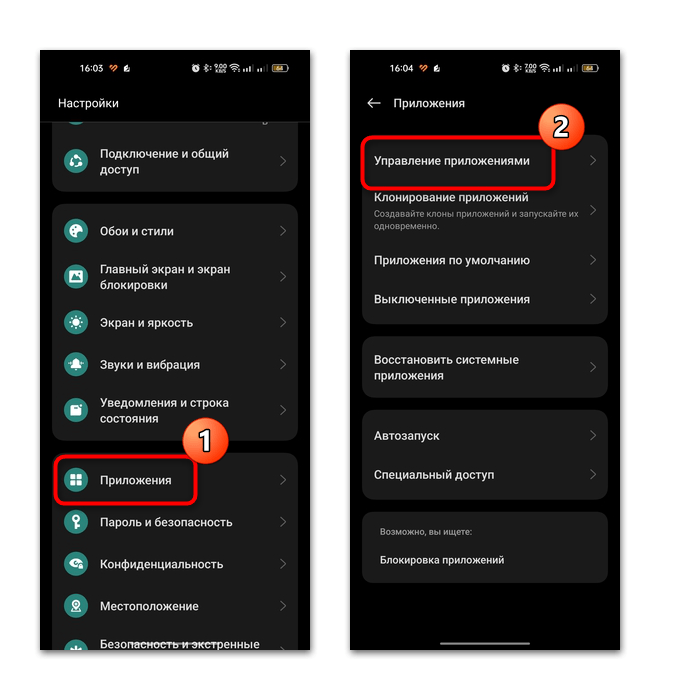
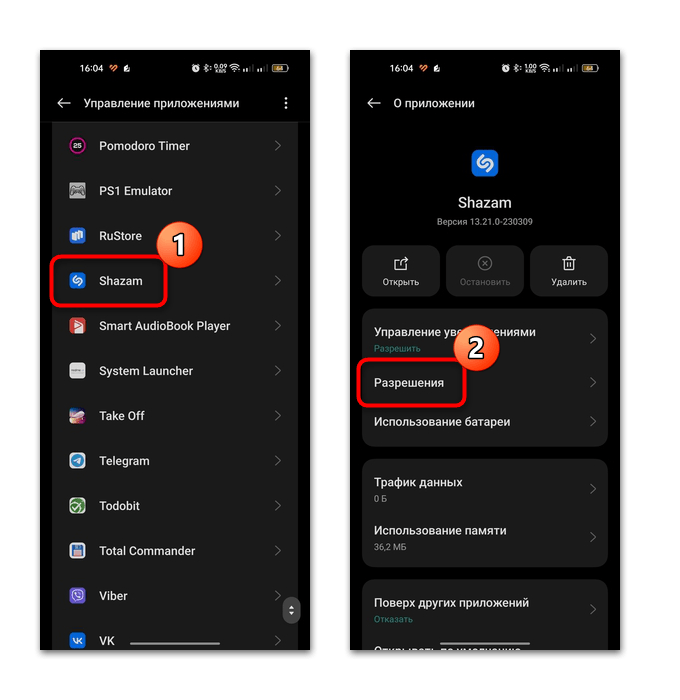
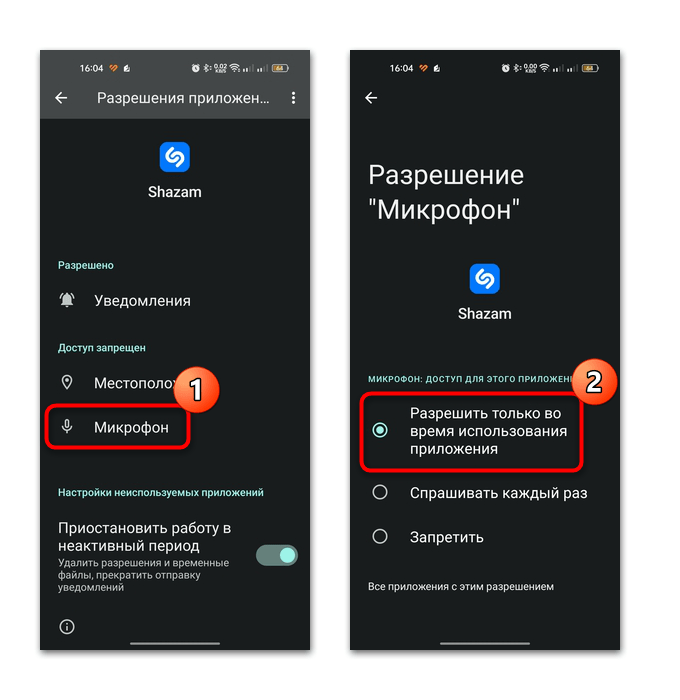
Ще може знадобитися дозволити роботу Шазама в тлі і відображення поверх інших додатків у вікні & 171; Додатки&187;
у підрозділі
& 171; спеціальний доступ & 187;
. Таким чином ці дозволи дозволять софту стабільно і коректно працювати.
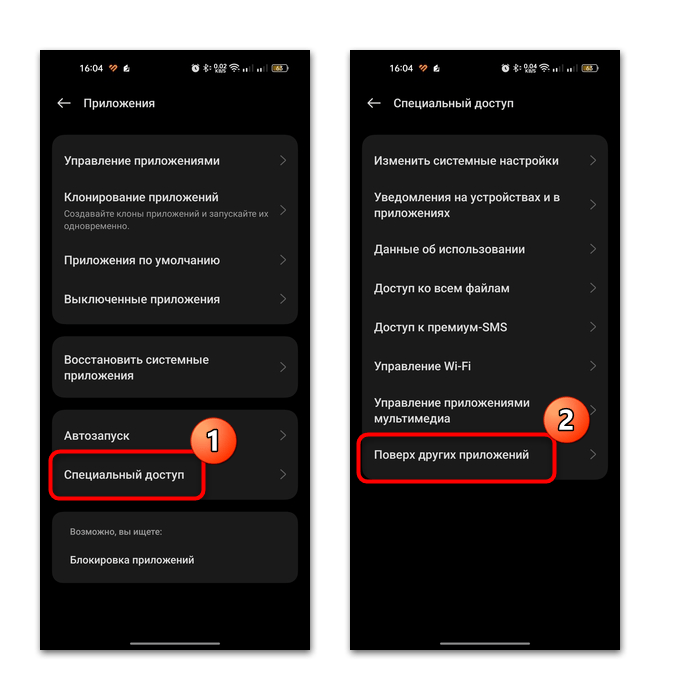
Причина 4: конфлікт з іншими додатками
Буває і так, що інші додатки блокують функціонування Shazam або конфліктують з ним іншим способом. Згадайте, які програми або ігри ви встановлювали недавно, а також який ще софт запитував дозвіл доступу до мікрофона. Якщо вони є, то спробуйте видалити їх, щоб відновити роботу Шазама.
Крім того, іноді сторонні антивірусні програми також можуть обмежити роботу деяких програм. На час зупиніть функціонування такого софта або зовсім видаліть його, щоб перевірити, чи в цьому справа.
Читайте також: Як видалити програми в Android
Причина 5: збій в роботі ОС
Також причиною непрацюючого Shazam можуть стати різні системні збої. Якщо вони несерйозні, то звичайна перезавантаження пристрою зможе скинути накопичилися помилки і виправити ситуацію.
Читайте також: перезавантаження смартфона з Android
В крайньому випадку, якщо нічого не допомогло і при цьому ви помічаєте, що в іншому Android теж працює нестабільно, може знадобитися Скидання налаштувань операційної системи. Відразу слід зазначити, що всі призначені для Користувача дані, файли, настройки і додатки також будуть видалені.
Читайте також: як зробити бекап Android-пристрої
- Відкрийте»Налаштування" , потім виберіть розділ " додаткові налаштування» . Перейдіть до " створити резервну копію та перезавантажити» .
- У новому вікні при необхідності виконайте резервне копіювання, після чого тапніте по рядку " скинути налаштування телефону» , потім на " видалити всі дані» , а у спливаючому вікні підтвердьте дію.
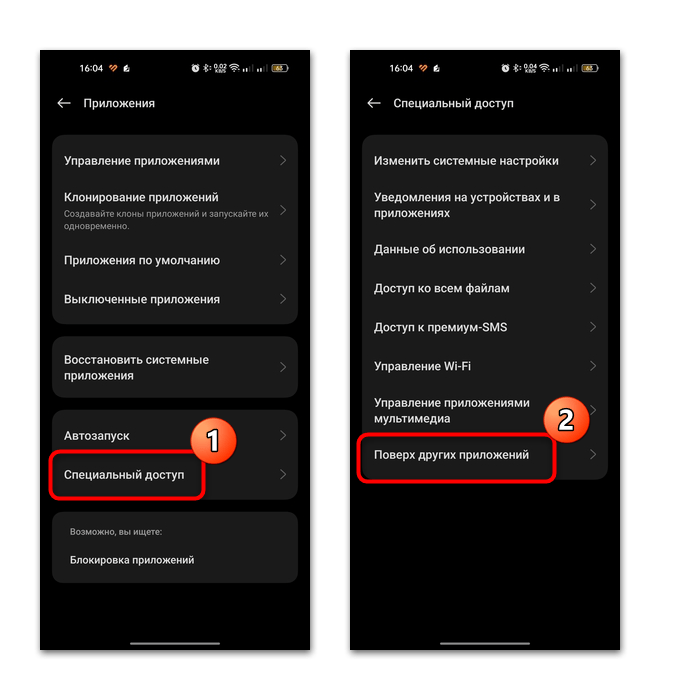
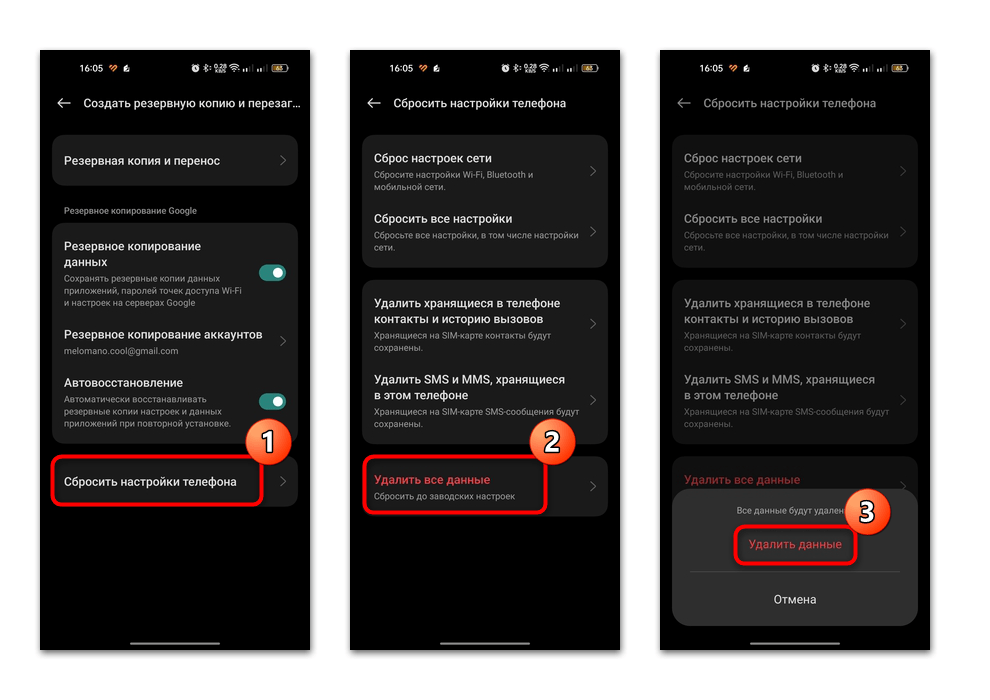
Якщо у вас інша оболонка і версія Android, можете скористатися нашими окремими статтями з альтернативними рішеннями, що дозволяють скинути настройки ОС до заводських.
Детальніше:
скидаємо настройки на Android
Скидання до заводських налаштувань смартфонів Samsung / Xiaomi / Honor